Disons que vous venez de commencer à composer votre musique et que vous avez été persuadé d'essayer des formats de fichiers audio alternatifs tels que M4A et AIFFm4a et .aiff. Après avoir terminé et rendu votre production complète sur M4A, vous avez décidé de convertir M4A en AIFF le format.
Vous voulez être certain que lorsque vous partagez votre travail avec vos amis et votre famille, ils pourront y avoir accès, le jouer et l'écouter en bonne qualité. Si vous n'êtes toujours pas sûr des différences entre M4A et AIFF, ou si vous voulez savoir quelques outils de conversion audio accessibles et lequel est le plus idéal parmi eux pour convertir M4A en AIFF sans sacrifier la qualité de votre travail ou votre productivité.
Contenu: Partie 1. [Recommandé] Convertissez facilement M4A en AIFF sous Windows/MacPartie 2. Plusieurs convertisseurs M4A vers AIFF en ligne et gratuitsPartie 3. FAQ sur AIFF ?Partie 4. Conclusion
Partie 1. [Recommandé] Convertissez facilement M4A en AIFF sous Windows/Mac
Si vous recherchez un convertisseur M4A vers AIFF avec une version logicielle que vous pouvez télécharger et installer, Convertisseur vidéo iMyMac est une option pour vous. Il vous permet de convertir n'importe quel contenu numérique, tel que des fichiers vidéo et audio, dans le format que vous choisissez pour la compatibilité sans compromettre la qualité.
Si vous utilisez le convertisseur vidéo iMyMac, vous pouvez choisir parmi plusieurs sorties. Ton les projets peuvent être convertis en M4A, AIFF, WMV, WAV et une variété d'autres formats. La version logicielle de ce convertisseur vidéo convertit non seulement le contenu numérique vers votre sortie de fichier préférée, mais inclut également plusieurs fonctions utiles, telles que la division de la vidéo actuelle en deux clips ou plus petits pour un partage plus facile. Il peut également fusionner plusieurs vidéos en un seul fichier et prévisualiser vos films montés en temps réel pour obtenir les meilleurs résultats.
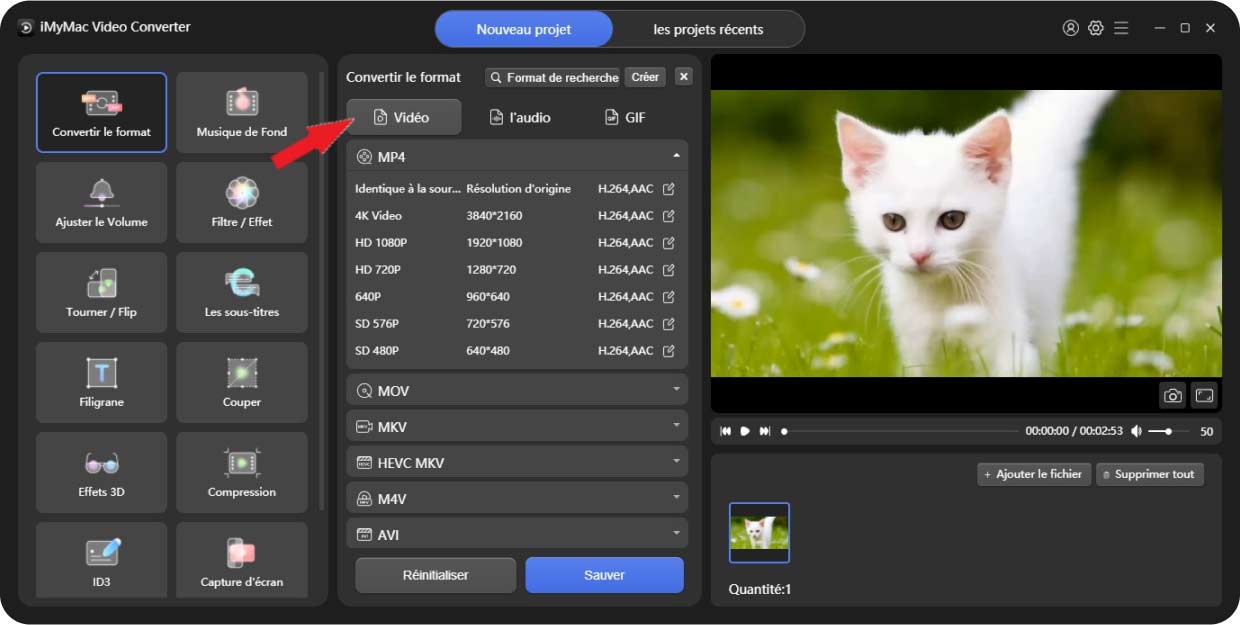
Suivez simplement ces instructions pour convertir M4A en AIFF en utilisant iMyMac Video Converter :
- Après avoir installé le programme avec succès, vous pouvez choisir de télécharger ou de déposer le fichier que vous souhaitez convertir.
- Choisissez le format que vous souhaitez convertir en appuyant sur Convertir le format. Dans ce cas, vous convertirez M4A en AIFF.
- Cliquez Exportations or Convertir pour commencer la conversion. Vous pouvez maintenant télécharger le fichier converti une fois la conversion terminée avec succès.
Vous obtiendrez une conversion à grande vitesse en sortie de haute qualité avec le convertisseur vidéo iMyMac, et il n'y a pas de téléchargements d'applications cachés. Les utilisateurs de Windows et de Mac peuvent utiliser ce logiciel.

Partie 2. Plusieurs convertisseurs M4A vers AIFF en ligne et gratuits
En plus du convertisseur mentionné ci-dessus, il existe également d'autres convertisseurs en ligne ou en ligne gratuits que vous pouvez utiliser pour convertir M4A en AIFF. Voici la liste de ces convertisseurs.
- Freeconvert
Maintenant, si vous ne voulez pas vous soucier de l'installation de nouveaux logiciels sur votre ordinateur. Il n'y a pas lieu de s'inquiéter car nous avons préparé quelques options pour vous. Lors de la conversion de M4A en AIFF, vous devriez envisager d'utiliser FreeConvert.com. Près de 500 types de fichiers sont pris en charge par FreeConvert. Vous pouvez utiliser FreeConvert pour convertir des photos et des livres électroniques en plus du contenu multimédia commun comme les films et l'audio.
L'avantage d'utiliser ce convertisseur en ligne est qu'il fonctionne avec tous les principaux navigateurs, quel que soit le système d'exploitation de votre appareil. Il dispose également d'une interface utilisateur conviviale. Faites simplement glisser et déposez le fichier que vous souhaitez convertir, choisissez un format souhaité, et vous avez terminé ! Le principal problème de ce site Web, à mon avis, est qu'il ne peut convertir que des fichiers d'une taille maximale de 1 Go; si vous souhaitez convertir des fichiers plus volumineux, vous devez vous inscrire.
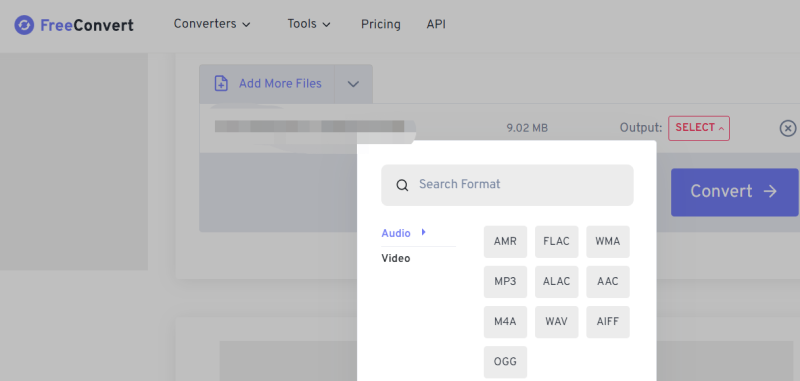
- En ligneConvertirGratuit
Onlineconvertfree.com est un autre choix pour convertir M4A en AIFF sur la liste. Il s'agit d'un convertisseur en ligne gratuit qui fonctionne avec pratiquement tous les principaux navigateurs de votre appareil, tout comme le convertisseur précédent. Il peut convertir des archives et des livres électroniques en plus de la conversion vidéo et audio. Le principal inconvénient de ce site Web est que les publicités occupent presque toute la page, ce qui la rend moins lisse à mon avis. Cependant, c'est toujours un site Web intéressant à examiner.
- CloudConvert
CloudConvert.com est une bonne option si vous recherchez un convertisseur en ligne sûr et fiable pour convertir M4A en AIFF. CloudConvert, comme tout autre convertisseur en ligne, a beaucoup à offrir, y compris un grand nombre de types de fichiers qu'il peut convertir. En dehors de cela, la plupart des types de conversion peuvent être personnalisés pour répondre à vos besoins, y compris les paramètres de qualité et une variété d'options supplémentaires. De plus, depuis sa création en 2012, ce site Web a donné la priorité à la sécurité et à la confidentialité de ses utilisateurs. Le seul inconvénient de ce site Web est que vous devez vous inscrire pour utiliser ses fonctionnalités.
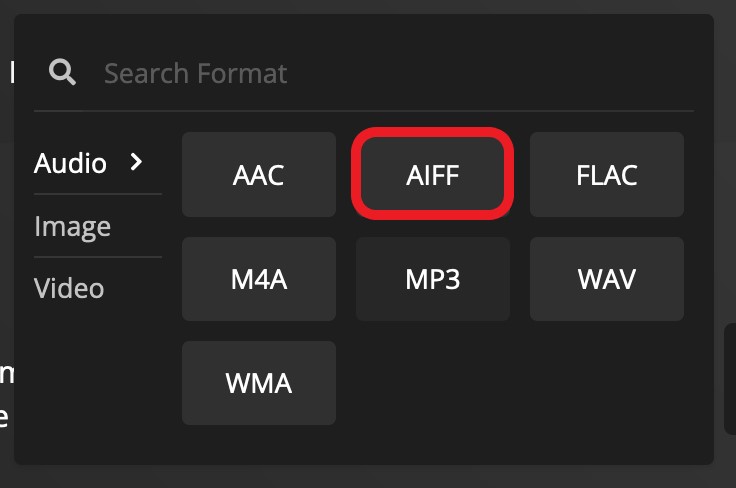
- Convertio
Enfin, si vous recherchez un convertisseur en ligne sûr et sécurisé pour convertir M4A en AIFF, convertio. co est une bonne option. Si vous voulez vous assurer que personne n'a accès à vos fichiers, vous pouvez utiliser convertio, qui supprime les fichiers qui ont été téléchargés et convertis après 24 heures. La conversion est également simple et rapide avec convertio, pour convertir des fichiers en moins de 2 minutes. Le principal inconvénient de ce site Web est qu'il ne peut convertir que jusqu'à 100 Mo de fichiers à la fois. rien de plus que cela nécessitera que vous vous inscriviez.
Partie 3. FAQ sur AIFF ?
Dans cet article, nous avons discuté de la conversion de M4A en AIFF. Mais que sont précisément M4A et AIFF ? Apple utilisait à l'origine l'extension de nom de fichier M4A pour distinguer les fichiers audio MPEG-4 du format de fichier vidéo populaire MP4.
Ce format audio, communément appelé le descendant du MP3, est la norme pour tous les fichiers audio des applications Mac et iOS. Avec l'introduction d'iTunes Shop, un magasin de musique en ligne spécifique aux appareils Apple, il est devenu le format standard pour tous les fichiers audio et musicaux achetés via l'application.
AIFF d'Apple (Format de fichier d'échange audio) d'autre part est un autre format audio créé par Apple. Par rapport au MP3, les fichiers AIFF ne sont pas compressés, ce qui permet un enregistrement et une lecture audio de qualité studio. Cependant, comme ils contiennent plus de données, les fichiers consomment plus d'espace de stockage.
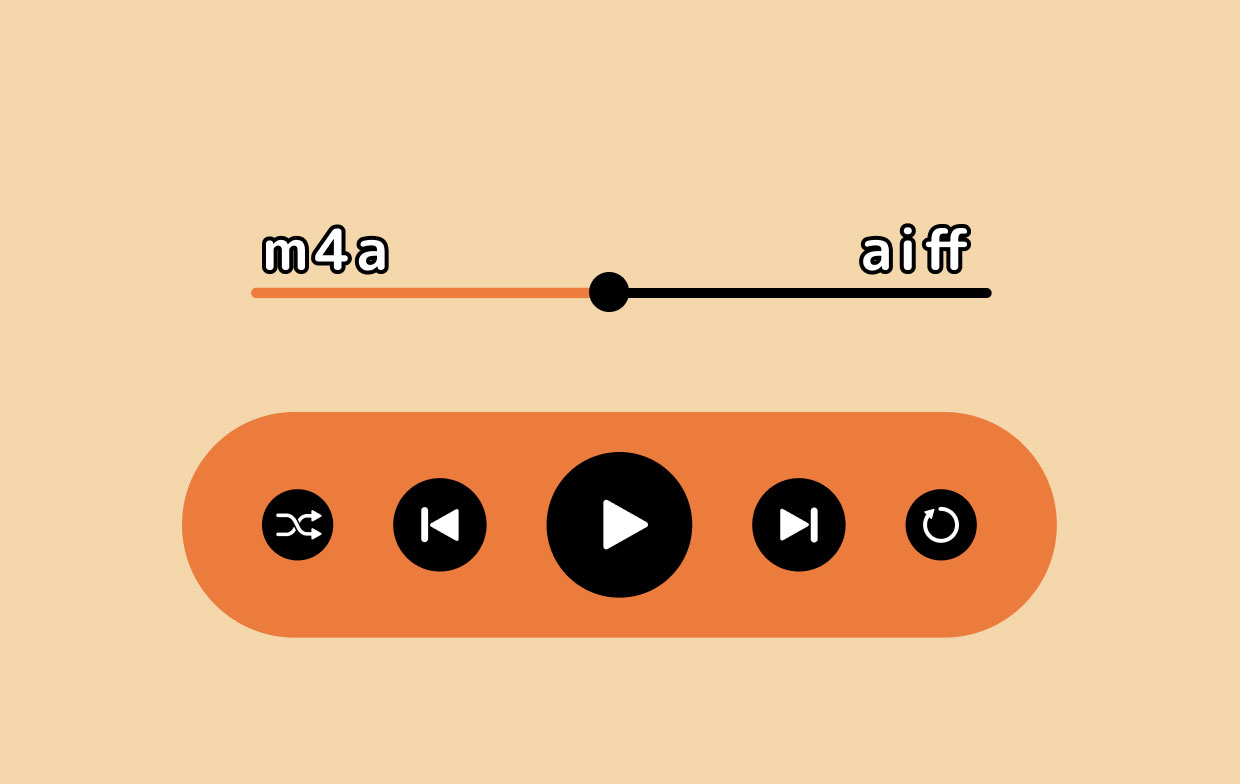
Quels facteurs devez-vous prendre en compte pour choisir entre M4A et AIFF ? Si vous êtes préoccupé par la qualité audio de votre projet et que la taille du fichier ne vous dérange pas, choisissez AIFF plutôt que M4A. Cependant, si vous souhaitez réduire l'espace sur votre appareil mais que cela ne vous dérange pas de sacrifier la qualité audio, M4A est la solution.
Les deux formats audio ont été créés par Apple, donc si vous vous demandez si vous pouvez convertir M4A en AIFF avec iTunes, la réponse est oui. Vous pouvez utiliser iTunes en suivant ces étapes :
- Pour commencer, ouvrez iTunes et sélectionnez Modifier dans la barre de menu supérieure, puis Préférences dans la liste déroulante.
- Deuxièmement, cliquez sur le Avancé option pour désigner un emplacement pour vos fichiers AIFF convertis à enregistrer. Ensuite, rendez-vous au Générale onglet et ouvrez le "Paramètres d'importation". Après cela, sélectionnez Encodeur AIFF du Utilisation d'importation la liste déroulante, puis cliquez sur OK pour revenir à la page principale d'iTunes.
- Ajoutez vos fichiers M4A à la bibliothèque et utilisez les raccourcis clavier Ctrl + A pour tous les sélectionner. Ensuite, allez dans la barre de menu supérieure et sélectionnez Déposez le puis Convertir la prochaine est Créer une version AIFF pour convertir M4A en AIFF. Lorsque la conversion est terminée, regardez dans votre dossier de sortie prédéfini pour le Fichiers AIFF.
Partie 4. Conclusion
Vous devriez maintenant être en mesure de faire la différence entre M4A et AIFF, ainsi que le format audio à utiliser lors du rendu et de la finition de vos projets. L'objectif principal de cet article était de vous montrer comment convertir M4A en AIFF, ce qui est assez simple si vous savez quels convertisseurs utiliser. En tant qu'aspirant compositeur de musique ou producteur de contenu, il est essentiel de disposer du convertisseur le plus fiable, le plus sûr, le plus rapide et le plus simple à utiliser disponible.
Ce sont quelques-unes des caractéristiques du Convertisseur vidéo iMyMac. C'est un programme flexible avec un outil en ligne qui peut être utilisé sur les appareils Mac et Windows, donc l'accessibilité ne sera jamais un problème. Alors, n'attendez plus et obtenez ce puissant convertisseur maintenant !



